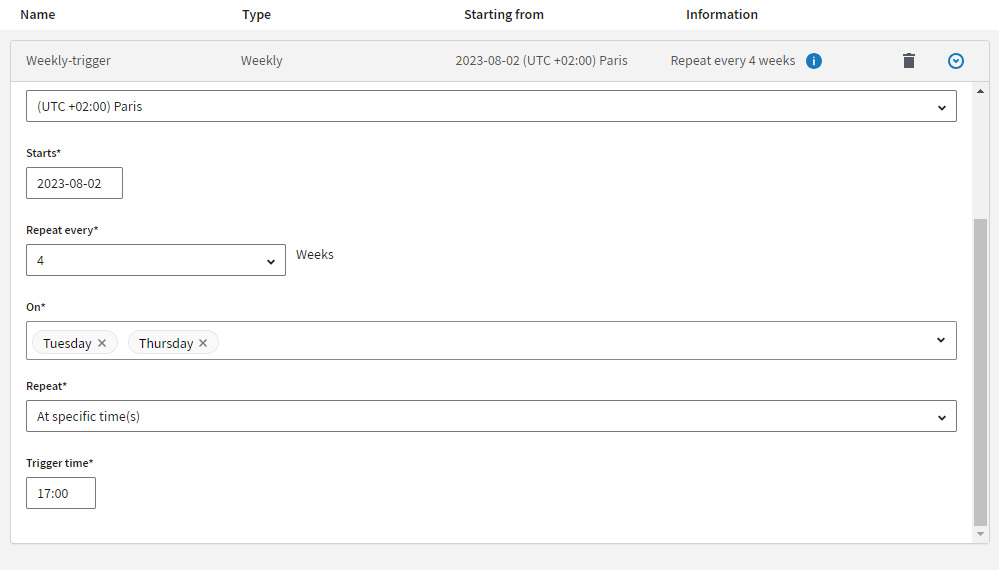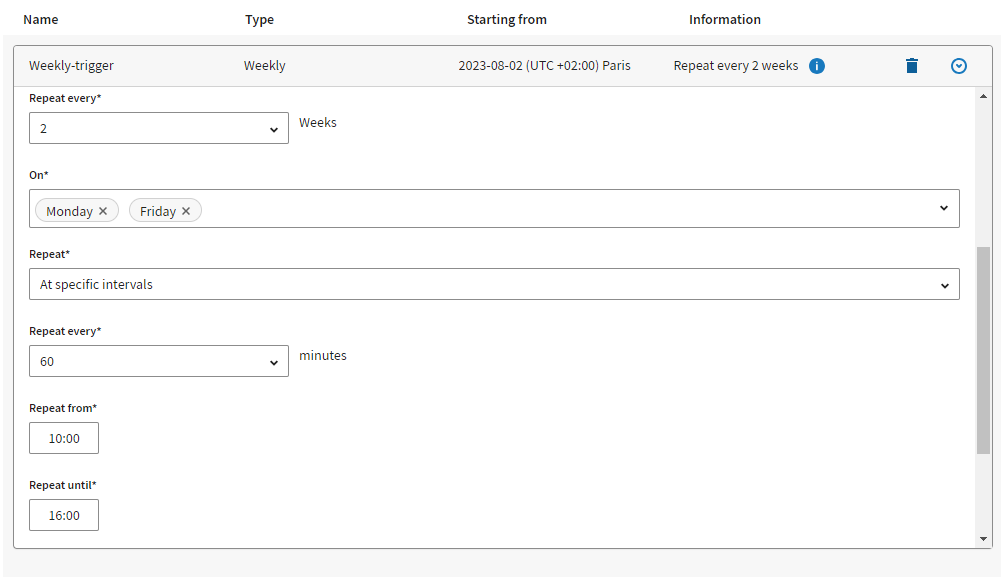パイプラインタスクで週トリガーを設定
タスクを一定期間中に定期的に実行する場合は、週トリガーを使います。
始める前に
タスクが存在するワークスペースで[Execute] (実行)権限を持っており、タスクの作成時や編集時に[Schedule] (スケジュール)ステップを設定できること。
このタスクについて
スケジュール設定は、1年の週数と開始日に応じて調整する必要があります。
1年が52週か53週かを判別する方法は?
大半の年は52週です。1年の最終週が53週目であり、該当年のその週に少なくとも4日ある場合、その1年は53週となります。例:
- たとえば 2024年は月曜日から火曜日までが第53週であり、2025年は水曜日から日曜日までが第53週です。53週目には2日しかないので、2024年は52週となります。
- 2026年は月曜日から木曜日までが第53週で、2027年は金曜日から日曜日までです。
このエンドポイントを使えば、次の実行をシミュレートできます。
年末や新年のスケジュールを変更したい場合は、週トリガーの開始日を編集したり、CRONトリガーを使用したりできます。
手順
タスクの結果
確認メッセージがページの上部に表示されます。タスクの詳細ページにリダイレクトされます。定義したスケジュールは、の下に表示されます。
また、[Tasks] (タスク)タブでスケジュールを確認することもできます。[Triggers and plans] (トリガーとプラン)アイコンをクリックします。
トラブルシューティング:
DST (夏時間)に移行するタイムゾーンを選択した場合は、その変更のために繰り返される時間枠が実行スケジュールに影響し、後続の実行がそれに応じて調整されます。詳細は、DST (夏時間)を伴うスケジュールをご覧ください。
このページは役に立ちましたか?
このページまたはコンテンツに、タイポ、ステップの省略、技術的エラーなどの問題が見つかった場合は、お知らせください。改善に役立たせていただきます。